Nedávno jsem si koupil nový notebook střední třídy od Lenova pro práci, střih videa a lehké hraní v době výpadku.
Ale když jsem to začal používat, stále se děly divné věci, jako když jsem pokaždé, když jsem stiskl klávesu, vyskočil displej na obrazovce.
Předpokládal jsem, že je to chyba a zkusil jsem to restartovat, abych to opravil. Ale nefungovalo to.
Nakonec jsem jej vzal zpět k prodejci, který mi tento notebook prodal, aby tento problém vyřešil za mě.
Vysvětlil, že se nejedná o chybu, spíše o zamýšlenou funkci přístupnosti předinstalovaného programu, který Lenovo přibalil k většině svých produktů, nazvaný Lenovo Utility.
Lenovo Utility je softwarový program, který poskytuje funkce usnadnění, jako je klávesnice na obrazovce, Wi-Fi, Dolby Audio atd.
Podrobně jsem se věnoval tomu, co Lenovo Utility umí, jestli to opravdu potřebujete a jak se toho zbavit. Také jsem mluvil o jednom z nejúčinnějších způsobů, jak jej odinstalovat, pomocí Editoru registru.
Co je Lenovo Utility?


Pro začátek, nástroj Lenovo je program, který vám pomáhá provádět některé důležité funkce.
Můžete si všimnout určitých funkcí, které tento program umí, jako je zobrazení zpráv na obrazovce, když stisknete určité klávesy nebo kombinaci kláves.
Lenovo Utility je proces na pozadí a nenarušuje vaši práci.
Co můžete dělat s Lenovo Utility?
Pokud vás zajímá funkce, které nástroj Lenovo provádí, zde je seznam.
- Jak již bylo zmíněno dříve, obslužný program Lenovo využívá speciální klíčovou funkci a pomáhá vám se zobrazováním zpráv na obrazovce.
- Nástroj Lenovo také provádí úkoly připojení související s Bluetooth, Wi-Fi a nastavením zvuku, jako jsou funkce Dolby.
- Můžete také zobrazit informace týkající se výše uvedených aplikací.
- Pro funkce související s touchpadem a funkcí Num Lock můžete použít nástroj Lenovo.
- Pokud se obáváte spotřeby energie, pak vám tento produkt pomůže využít energii efektivně.
- Mezi další důležité funkce patří spínač soukromí fotoaparátu a letový režim.
Zastavte spouštění Lenovo Utility
Protože Lenovo Utility je proces na pozadí, můžete jej snadno zastavit pomocí správce úloh. Zde je postup krok za krokem, jak zastavit spuštění Lenovo Utility.
- Stisknutím kombinace kláves ctrl+alt+delete spustíte správce úloh.
- Klikněte na kartu procesy a vyhledejte nástroj Lenovo.
- Vyberte nástroj Lenovo a klikněte na něj pravým tlačítkem.
- Vypněte nástroj Lenovo a pokračujte v restartování systému.
- Po restartování zjistíte, že aplikace Lenovo utility app již není aktivní. Stále ji však můžete zapnout poklepáním na aplikaci Lenovo Utility.
Potřebujete Lenovo Utility?
Podle mého názoru tento produkt na svém PC nebo notebooku nepotřebujete, protože někdy může způsobit nepříjemnosti tím, že zabere vaši paměť a zpomalí váš počítač.
Četl jsem také některé uživatelské recenze, které považují nástroj Lenovo za bloatware, který se objeví pokaždé, když provedou nějaký úkol.
A konečně, tento nástroj je někdy předinstalovaný na notebooku a nenabízí vám žádné výhody související s prací.
Takže i když se rozhodnete nástroj Lenovo odinstalovat, stále můžete provádět běžné úkoly, které obvykle děláte na svém notebooku nebo jiných zařízeních.
Zde je několik způsobů, jak nainstalovat nástroj Lenovo z vašeho počítače.
Odinstalujte Lenovo Utility pomocí Ovládacích panelů
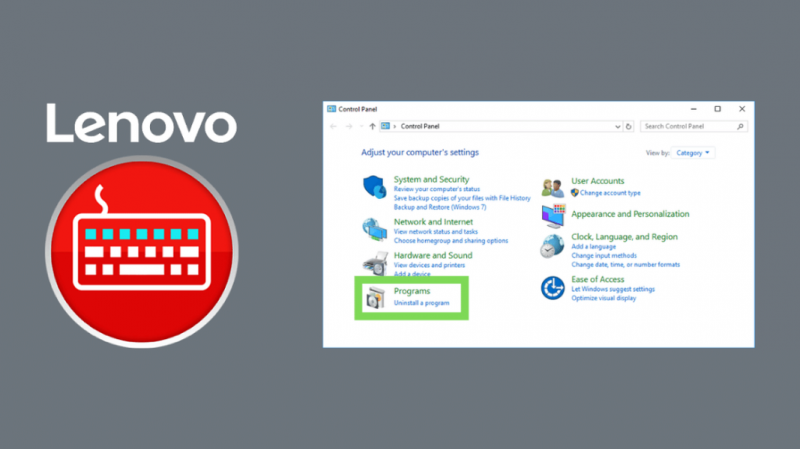
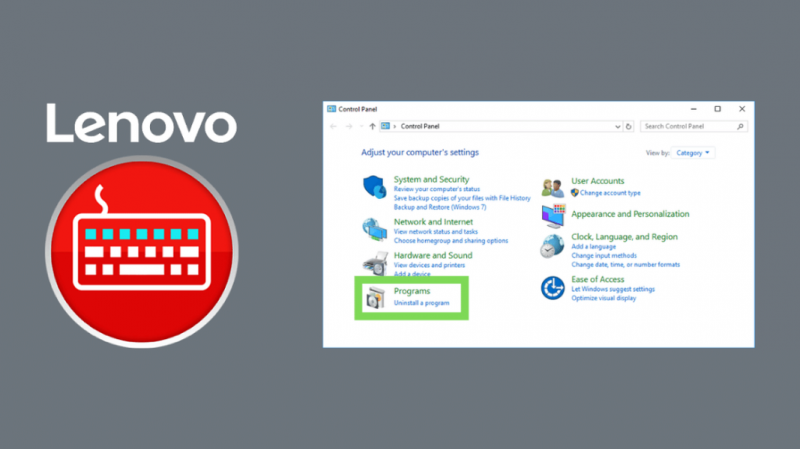
Lenovo Utility můžete snadno odinstalovat z operačního systému Windows pomocí ovládacího panelu. Vše, co musíte udělat, je postupovat podle níže uvedených kroků.
- Přejděte do nabídky Start a klikněte na Ovládací panely, kde se zobrazí celý seznam programů nainstalovaných v počítači.
- Vyhledejte Lenovo Utility ze seznamu a po jeho nalezení klikněte pravým tlačítkem myši a vyberte možnost odinstalovat program.
- Budete přesměrováni na lištu průběhu na obrazovce, která vám ukáže proces odinstalace Lenovo Utility.
Odinstalujte Lenovo Utility pomocí souboru Uninstaller
Případně můžete Lenovo Utility odinstalovat pomocí souboru uninstaller.exe.
Zde jsou kroky, které musíte provést, abyste odstranili Lenovo Utility.
- Odinstalační soubor najdete ve stejném umístění jako instalační program Lenovo Utility.
- Přejděte do instalační složky souboru.
- Obvykle se Lenovo Utility, stejně jako jiné programy, instaluje do C:Programs.
- Jednodušší způsob pro vás je vyhledat složku Lenovo Utility.
- Po jeho nalezení klikněte na složku a najděte soubor uninstaller.exe.
- Dvakrát klikněte na soubor uninstaller.exe a postupujte podle pokynů na obrazovce.
- Po úspěšném odinstalování Lenovo Utility pokračujte v restartování počítače, abyste se ujistili, že byly provedeny potřebné změny.
Odinstalujte Lenovo Utility pomocí nástroje Obnovení systému
Máte také možnost zbavit se Lenovo Utility pomocí Obnovení systému.
Před instalací Lenovo Utility se však musíte ujistit, že jste v počítači vytvořili bod obnovení.
Za předpokladu, že jste vytvořili bod obnovení před instalací Lenovo Utility, zde je to, co musíte udělat, abyste odstranili samotnou aplikaci pomocí Obnovení systému.
- Prvním krokem je uložit všechny důležité soubory před zahájením procesu obnovy.
- Na ploše vyberte Tento počítač, klikněte na něj pravým tlačítkem myši a poté vyberte vlastnosti, které vás zavedou do okna Systém.
- Na levé straně panelu najdete možnost s názvem Ochrana systému.
- Klikněte na Obnovení systému, které vás přesměruje do jiného okna.
- Vyberte jiný bod obnovení a klikněte na Další.
- Dalším krokem je výběr času a data bodu obnovení.
- Vyberte Dokončit a klikněte na Potvrdit.
- Klepnutím na Ano úplně odinstalujete Lenovo Utility.
Odinstalujte Lenovo Utility pomocí antiviru
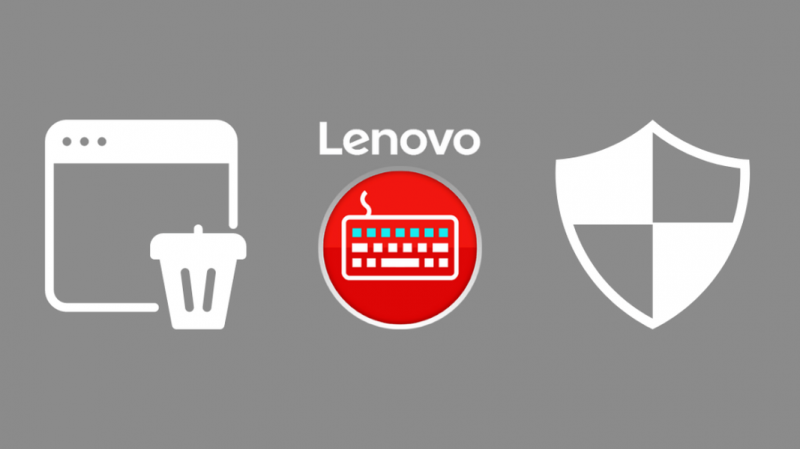
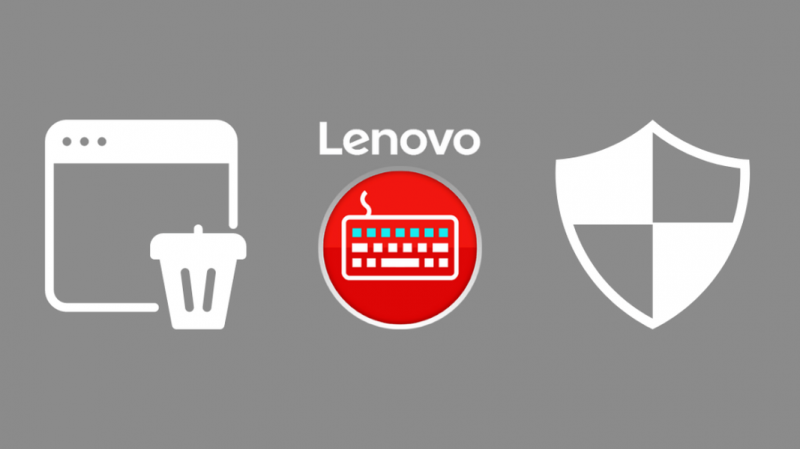
Lenovo Utility přichází s malwarem, který vás může zaskočit, když je stejná aplikace detekována a umístěna do karantény určitým antivirovým softwarem, jako je například Avast Internet Security.
Pokud máte na svém PC nainstalovaný antivirový program s dobrou pověstí, stačí počítač rychle prohledat.
Tím se izoluje Lenovo Utility se žádostí o povolení k úplnému odinstalování.
Poskytnutím oprávnění vašemu antiviru můžete úspěšně odebrat Lenovo Utility z vašeho počítače.
Odinstalujte Lenovo Utility pomocí registru Windows
Můžete si také vybrat nejméně preferovanou metodu odinstalace Lenovo Utility prostřednictvím registru Windows.
Registr systému Windows je místo, kde naleznete informace o nastavení systému Windows aktuálně používaném ve vašem počítači.
Zde jsou kroky k odinstalaci Lenovo Utility pomocí registru Windows.
- Stisknutím kombinace windows+R otevřete příkaz Spustit.
- Zadejte Regedit a klepněte na OK.
- Vyhledejte klíč registru, který je připojen k Lenovo Utility.
- Odinstalační řetězec se zobrazí v samostatném okně.
- Dvakrát na něj klikněte a zkopírujte jeho Value Data.
- Stisknutím kombinace windows+R znovu otevřete příkaz Spustit.
- Vložte data hodnoty z předchozího okna a klikněte na OK.
- Budete přesměrováni k odinstalaci Lenovo Utility spolu se sadou pokynů, které je třeba dodržovat.
- Postupujte podle pokynů pro odinstalaci Lenovo Utility.
Tuto metodu však nedoporučuji, protože při nesprávném provedení může dojít k pádu systému.
Jak nejlépe využít Lenovo Utility
Lenovo Utility můžete také odinstalovat pomocí odinstalačního programu třetí strany, ale to doporučuji pouze těm, kteří mají omezené znalosti počítačů.
Můžete také odinstalovat specifické funkce související s Lenovo Utility odinstalováním příslušných ovladačů.
Můžete například zakázat zobrazení na obrazovce, abyste zabránili Lenovo Utility ve spuštění dané funkce.
A poslední možností je naformátovat celý počítač, ale tuto možnost nedoporučuji, protože formátování může být únavné a zdlouhavé.
Také se vám může líbit čtení:
- Zařízení Honhaipr: Co to je a jak opravit [2021]
- Jak zkontrolovat stav rádia Bluetooth není opraven [2021]
- Jak používat FireStick na počítači
Často kladené otázky
Mohu zakázat nástroj Lenovo?
Nástroj Lenovo můžete snadno deaktivovat tak, že přejdete do správce úloh a identifikujete program, který chcete deaktivovat.
Co se stane, když odinstaluji Lenovo?
Vzhledem k tomu, že Lenovo Utility běží na pozadí, jeho odinstalace nezpůsobí na vašem počítači žádné významné změny.
Jak se dostanu k nástroji Lenovo?
Nástroj Lenovo najdete tak, že přejdete na ovládací panel, kliknete na systém a zabezpečení, poté vyberete systém a poté správce zařízení.
Je nástroj Lenovo bloatware?
Nástroj Lenovo není bloatware, ale můžete jej zaměnit za bloatware, protože běží na pozadí.
